
Inhaltsverzeichnis:
- Schritt 1: Teile
- Schritt 2: Schaltplan und Schaltplan
- Schritt 3: PCB Arduino Uno Wetterstation Schild
- Schritt 4: Arduino-Sensorbibliotheken, Handbuch und andere Informationen
- Schritt 5: Leiterplatte löten
- Schritt 6: Installieren der persönlichen Wetterstation
- Schritt 7: ESP8266 AT-Befehle
- Schritt 8: Arduino-Code
- Schritt 9: Ergebnis
- Schritt 10: IoT Personal NodeMCU ESP12 WiFi Wireless Wetterstation V2
- Autor John Day [email protected].
- Public 2024-01-30 07:17.
- Zuletzt bearbeitet 2025-01-23 12:52.

In diesem Instructable werde ich Ihnen zeigen, wie Sie mit Arduino eine persönliche drahtlose Wetterstation bauen
Eine Wetterstation ist ein Gerät, das mit vielen verschiedenen Sensoren wetter- und umgebungsbezogene Daten sammelt. Wir können viele Dinge messen wie:
- Temperatur
- Feuchtigkeit
- Wind
- Luftdruck
- UV-Index
- Regen
Meine Inspiration für die Erstellung dieser Wetterstation ist Greg von www.cactus.io Davis Anemometer, Windgeschwindigkeits- und Regenmesser Die Urheberrechte des Arduino-Codes liegen bei ihm.
Ich verwende Arduino Uno als Hauptplatine.
Das ESP8266 WiFi-Modul sendet Daten an www.wunderground.com
Weather Underground ist ein kommerzieller Wetterdienst, der Echtzeit-Wetterinformationen über das Internet bereitstellt.
Ich werde diese Sensoren verwenden:
- Temperatur - Dallas DS18B20
- Feuchtigkeit, Druck - BME280
- UV, Solar - ML8511
- Anenometer und Windrichtung - Davis 6410
- Regenmesser - Ventus W174
Schritt 1: Teile
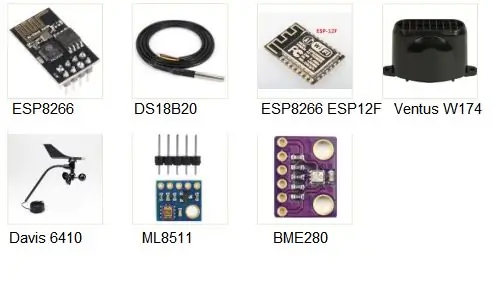


Die Teile, die benötigt werden, um dieses Projekt zu bauen, sind die folgenden:
- Arduino Uno
- ESP8266 ESP-01 oder ESP-12
- BME280
- ML8511
- Davis 6410
- Ventus W174
Schritt 2: Schaltplan und Schaltplan
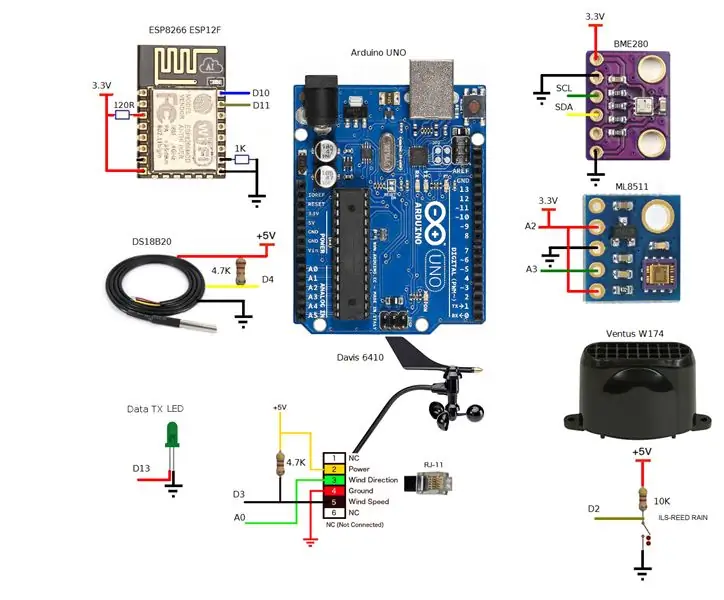
Schritt 3: PCB Arduino Uno Wetterstation Schild
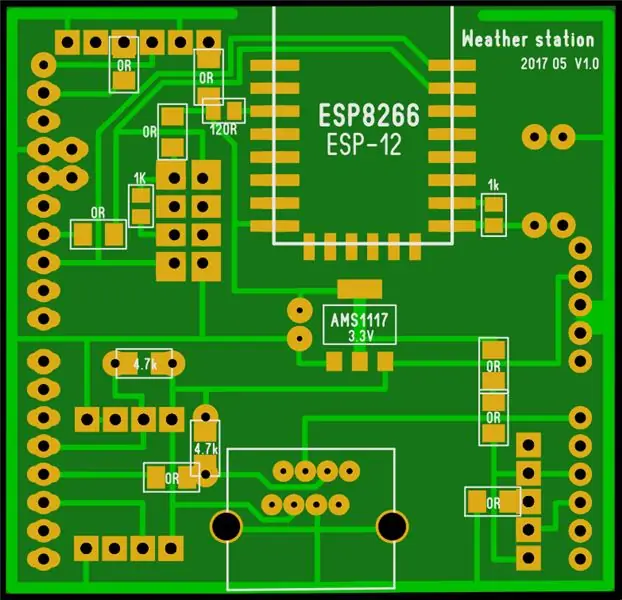
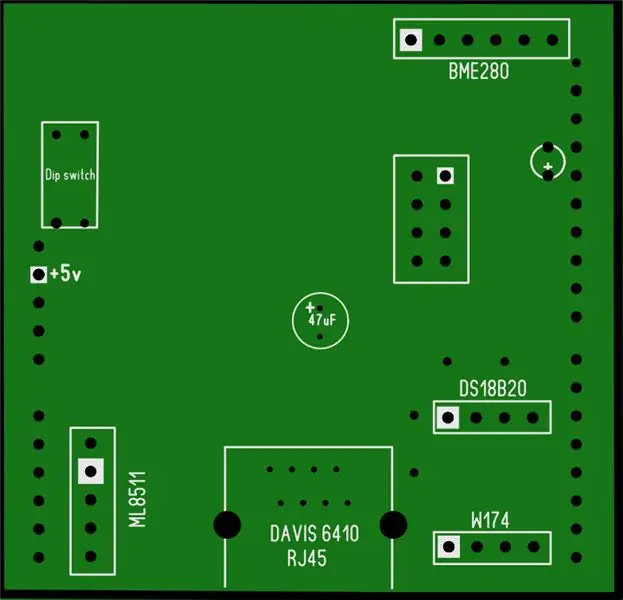
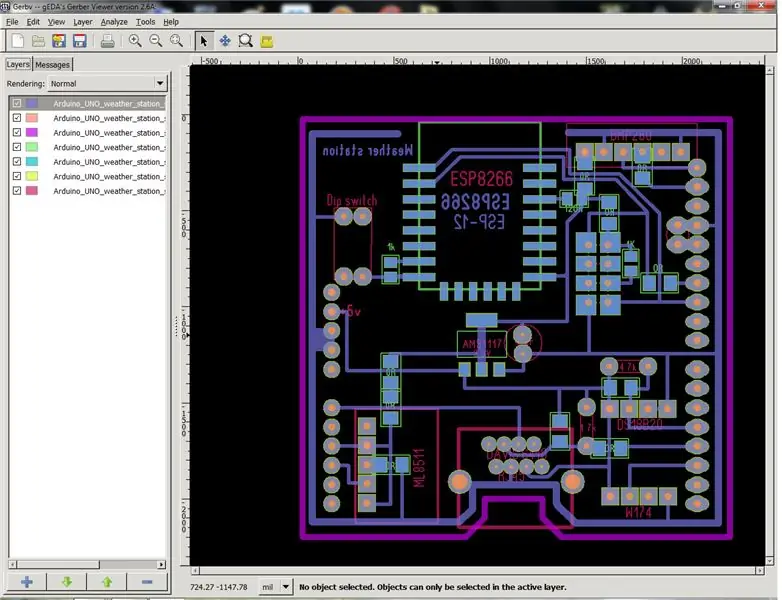
Design-Leiterplatte (PCB), ich wurde verwendet, Sprint-Layout -Software. Exportiert in Gerber-Dateien.
Um dieses Arduino Uno Wetterstationsschild zu erstellen, benötigen Sie:
- ML8511 UVB UV-Strahlensensor Breakout UV-Lichtsensor Analogausgang für Arduino Ebay
- Wasserdichte digitale Wärmesonde oder Sensor DS18B20 Arduino Sensor Ebay
- JST-XH Kit 4Pin 2,54mm Anschlussgehäuse PCB Header Wire Connectors Ebay
- Atmosphärischer Drucksensor Temperatur Feuchtigkeitssensor Breakout BME280Ebay
- 1x ESP8266 ESP12F Ebay
- 1x 1k 0805 Widerstand
- 1x 120R 0805 Widerstand
- 8x 0R 1206 Jumper (Widerstand)
- Kupferplatte
- 2x 4,7K Widerstand
- 1x 10k Widerstand
- 1x 3mm LED
- 1x RJ45-Buchse Ebay
- 1x 47uF Elektrolytkondensator
- 1x 40-Pin-Header-Pins Ebay
- 1x Spannungsregler Sot-223 Ams1117 Ams117-3.3 3.3V 1A Ebay
- 1x 2,54 mm Pitch-Schalter DIP 2 Ebay
Schritt 4: Arduino-Sensorbibliotheken, Handbuch und andere Informationen
1) Arduino-Wetterstationsprojekt www.cactus.io
2) Davis 6410 Anemometer-Handbuch
3) Adafruit BME280 Treiber (Barometrischer Drucksensor) Bibliothek
4) ML8511 UV-Sensorbibliothek
5) Arduino-Bibliothek für integrierte Maxim-Temperatur-Schaltungen DS18B20 DS18S20 - Bitte beachten Sie, dass es bei dieser Serie anscheinend ein Problem gibt. DS1822 DS1820 MAX31820
6) Bibliothek für Dallas/Maxim 1-Wire-Chips
7) Wunderground (Persönliches Wetterstations-Upload-Protokoll)
feedback.weather.com/customer/de/portal/articles/2924682-pws-upload-protocol?b_id=17298&fbclid=IwAR3KTp6uTCxjdVCiXmoIvPpYdJHAtREcrRUaH41NJSM4k-LqnDaybckqxu8
8) NodeMCU-Wetterstation
Schritt 5: Leiterplatte löten



Wetterstationsschild, das ich im Raspberry Pi-Gehäuse angezeigt habe. Ich finde es sieht besser aus.
Schritt 6: Installieren der persönlichen Wetterstation



Die Standortwetterstation ist der wichtigste Teil der Installation. Wenn sich die Wetterstation unter einem Baum oder einem Überhang befindet, sind die von der Station gemessenen Niederschlagsdaten nicht korrekt. Wenn Sie Ihre Wetterstation in einer Gasse platzieren, können Sie sehr gut einen Windkanaleffekt auf dem Anemometer bekommen, der zu falschen Winddaten führt. Die Wetterstation sollte einen guten "Fetch" oder Abstand zu anderen großen Objekten haben.
Die Standard-Windmessung sollte 10 Meter über dem Boden erfolgen. Für mich ist ein Dach am besten geeignet.
Die Wetterstation wird über ein Solarpanel mit Strom versorgt. Es ist also autonom.
Der häufigste Fehler bei der Installation einer Wetterstation ist das Verlegen des Thermometersensors. Meteorologen definieren Temperatur als die Temperatur im Schatten mit viel Belüftung. Stellen Sie beim Aufstellen der Wetterstation Folgendes sicher:
- Der Thermometersensor erhält nie direktes Sonnenlicht.
- Das Thermometer erhält viel Belüftung und wird nicht vom Wind blockiert.
- Wenn das Thermometer auf einem Dach platziert wird, stellen Sie sicher, dass es sich mindestens 1,5 Meter über dem Dach befindet.
- Wenn das Thermometer über Gras platziert wird, sollte es sich ebenfalls mindestens 1,5 Meter über der Grasoberfläche befinden.
- Das Thermometer ist mindestens 15 Meter von der nächsten befestigten Oberfläche entfernt.
Also benutze ich Wetterschutz. Ich habe es aus PVC-Rohr gemacht. Auf diese Weise kann die Wetterstation direkter Sonneneinstrahlung ausgesetzt werden, wobei sich das Thermometer im Inneren des Unterstands befindet.
Weitere Informationen zur Installation der Wetterstation hier
Schritt 7: ESP8266 AT-Befehle
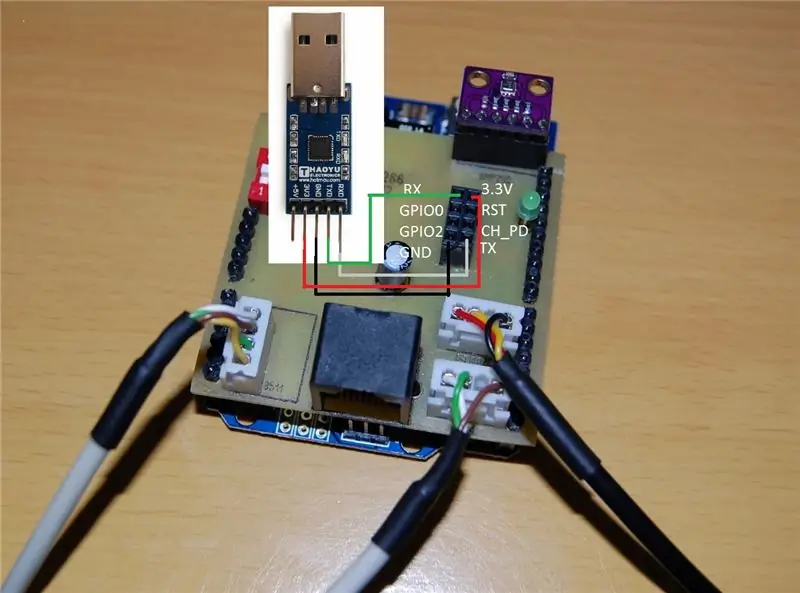

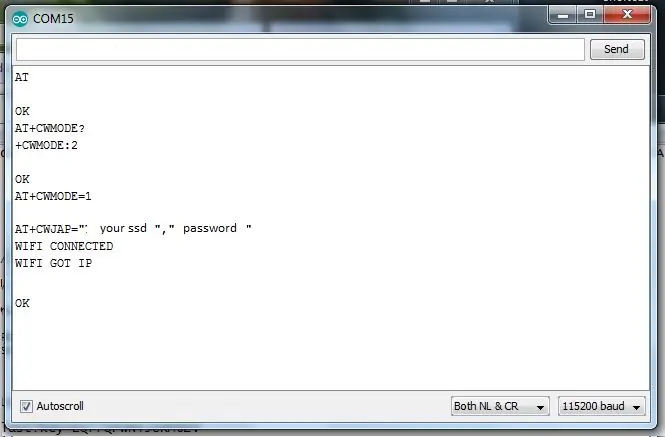
Zuerst muss das ESP8266-WLAN-Modul vorbereitet werden. Ändern Sie CWMODE in 1 = Stationsmodus (Client) und verbinden Sie den ESP8266 mit Ihrem WLAN-Router. Ich verwende einen seriellen USB-zu-TTL-Adapter. Es müssen nur 4 Drähte (+3.3V, GND TX, RX) angeschlossen werden.
Oder Sie können Arduino verwenden, um AT-Befehle an ESP8266 zu senden.
AT-Befehle:
BEI
AT+CWMODE?
AT+CWMODE=1
AT+CWJAP="Ihre SSD", "Passwort"
mehr AT-Befehle hier
Schritt 8: Arduino-Code
1. Bevor Sie den Code in Ihr Arduino Uno hochladen, registrieren Sie sich auf wunderground.com, um eine WU-Stations-ID und einen Schlüssel / ein Passwort zu erhalten
2. Ändern Sie diese ID und den Schlüssel / das Passwort in Ihren Arduino-Code der Wetterstation.
- Zeichen-ID = "xxxxxxxx"; // Wunderground-Wetterstations-ID
- Zeichenfolge PASSWORT = "xxxxxxxx"; // wunderground Wetterstation Passwort
3. Ändern Sie die Höhe pws, um relative Druckmesser (m) zu erhalten.
4. #define DEBUG 1 // wenn Sie nur Sensordaten überprüfen.
5. Ich verwende eine 30-Sekunden-Loop-Zeit, um Daten an Wunderground.com zu senden. 25 Sekunden brauche ich, um die Windgeschwindigkeit zu messen. Andere Zeit ist für das Lesen von Sensordaten.
Schritt 9: Ergebnis
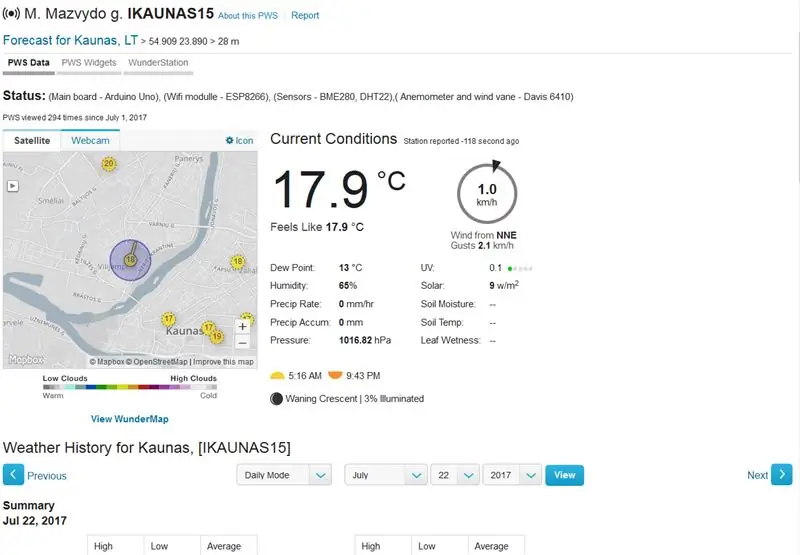
Es funktioniert und sendet Sensordaten an Wunderground.com. Ich bin sehr glücklich;)
Schritt 10: IoT Personal NodeMCU ESP12 WiFi Wireless Wetterstation V2
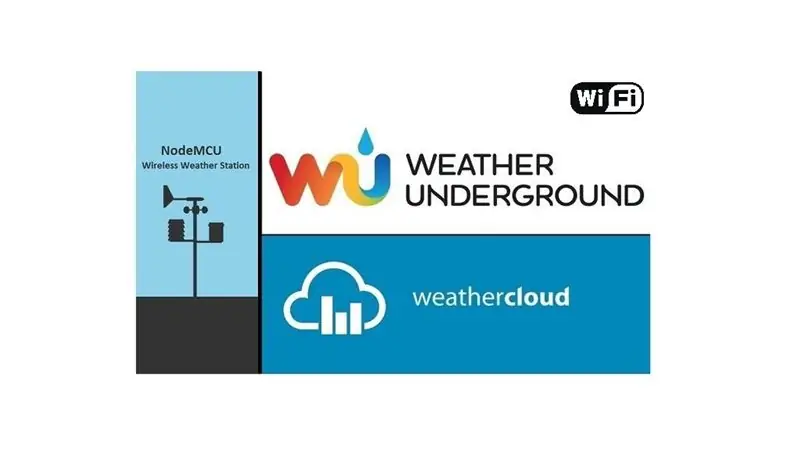
Neue Wetterstationsversion v2 klicken Sie auf
Empfohlen:
Creative Tactic3D Rage Wireless Headset reparieren (blaues Blinken, kein Pairing, Batterie ersetzen): 11 Schritte

Reparieren Sie das Creative Tactic3D Rage Wireless Headset (blaues Blinken, kein Pairing, Ersetzen der Batterie): Dieses Handbuch in Bildern ist für Besitzer eines Creative Headsets, bei denen die Kopplung mit dem USB-Sender verloren und die erneute Kopplung nicht funktioniert, da das Headset langsam blau blinkt und reagiert nicht mehr auf die Tasten. In diesem Zustand können Sie nicht
35 $ Wireless Follow Focus vom Kran 2 Schritte

35 US-Dollar drahtloser Follow-Fokus vom Kran 2: Lassen Sie uns einen drahtlosen Follow-Fokus für 35 US-Dollar für Ihre Kamera erstellen. Dies kann hervorragend für Filmsets mit einem dedizierten Fokus-Puller verwendet werden und kann verwendet werden, um den Zoom oder den Fokus jeder Kamera drahtlos einzustellen
Eine einfache Wetterstation erstellen – wikiHow

So erstellen Sie eine einfache Wetterstation: Hallo Leute, in diesem Video zeige ich Ihnen, wie Sie eine einfache Wetterstation erstellen, um Temperatur und Luftfeuchtigkeit mit dem DHT11-Sensor zu messen
So erstellen Sie eine Arduino-Wetterstation – wikiHow

So erstellen Sie eine Arduino-Wetterstation: In diesem Projekt werden wir eine Wetterstation herstellen, die Temperatur und Luftfeuchtigkeit mit Arduino misst und den Wert der aktuellen Temperatur und Luftfeuchtigkeit auf einem LCD-Display anzeigt
Wie erstelle ich eine Raspberry Pi Wetterstation – wikiHow

So erstellen Sie eine Raspberry Pi-Wetterstation: In diesem Tutorial werde ich den Prozess der Installation eines SenseHAT durchgehen und den Code importieren, der erforderlich ist, um diesen SenseHAT in eine voll funktionsfähige Wetterstation zu verwandeln, die Temperatur, Druck und Luftfeuchtigkeit aufzeichnen kann
